EPS AI Compatible dengan Inkscape
mrfdn - Bagi sebagian orang software adobe illustrator mungkin terasa agak mahal. Atau software tersebut terlalu berat untuk berjalan di komputer/laptop.
Oleh karena itu perlu mencoba software alternatif salah satunya adalah Inkscape.
Dan jika anda hendak memulai menjual karya vector / desain grafis di shutterstock, software inkscape bisa anda gunakan dengan sangat mudah dan tentunya gratis.
Namun sebelumnya untuk bisa diapprove di shutterstock, kita butuh melakukan beberapa trik khusus.
Cara menyimpan gambar vector ke eps dengan Inkcape terbaru supaya diterima di Shutterstock
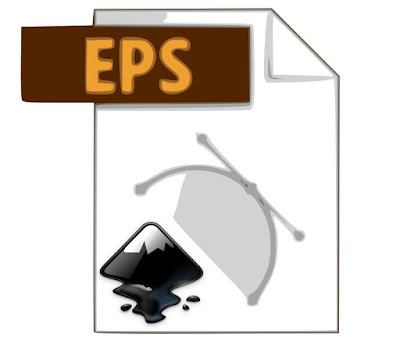
Di sini saya anggap anda sudah mengerti cara menggunakan inkscape. Dan segala hal tentang export dan save file ke dalam bentuk png, svg, pdf.
Jadi langsung saja untuk cara save ke format EPS supaya diterima shutterstock adalah sebagai berikut.
Pertama install dahulu extension khusus EPS AI supaya file yang akan di save nanti bisa terbaca di aplikasi Adobe Illustrator.
Cara install extension Inkscape EPS AI Compatible
Jika anda belum install extension tersebut, silahkan download file nya di alamat github ini.
Pada file rar bernama inkscape-eps-export-master terdapat 2 file yang harus anda extrak, yaitu :
aieps_output.inx
aieps_output.py
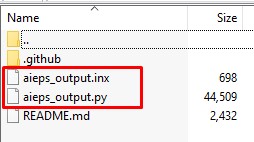
Kedua file tersebut adalah file extension khusus untuk inkscape.
Selanjutnya buka aplikasi inkscape anda, kemudian pada menu tekan Edit » Preference. Kemudian pada bagian System temukan User Extensions.
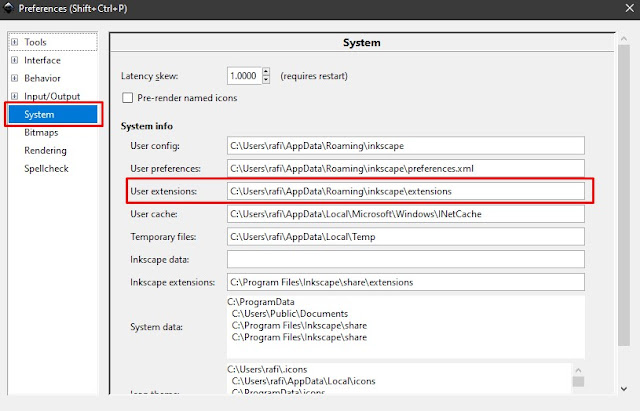
Copy lokasi folder extension yang tercantum di sana kemudian paste pada address bar explorer atau file manager anda.
Selanjutnya kedua file extension tadi (aieps_output.inx dan aieps_output.py) dimasukkan ke dalam folder ini.
Selesai.
Silahkan restart aplikasi Inkscape anda.
Cara ini bisa anda lakukan untuk Inkscape Windows dan Linux.
Kemudian ikuti langkah-langkah save file nya seperti berikut.
1. Samakan ukuran artboard / dokument dengan gambar vector anda
Pilih keseluruhan gambar vector yang anda buat kemudian atur unit besaran ke pixel (px).
Pastikan panjang x lebar nya minimal 4000 pixel.
Jika vector anda kecil, grup terlebih dahulu kemudian lock, kemudian ubah ukuran panjang x lebar nya menjadi 4000 pixel x 4000 pixel.
Anda juga bisa menambahkan background berwarna putih dengan ukuran 4000 x 4000 px. Tapi pastikan gambar vector anda tidak terlalu jauh bedanya dengan background putih yang akan disertakan.
Selanjutnya masuk ke file » document properties atau tekan bersamaan shift+ctrl+d
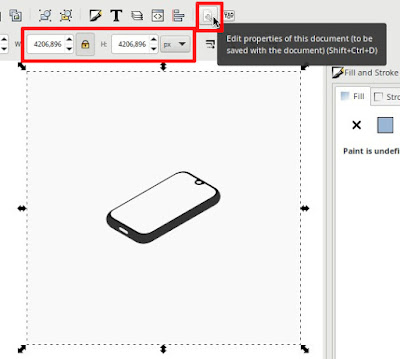
Lock sebelum resize ke ukuran yang lebih besar minimal 4000 x 4000 pixel
Pada bagian custom size
Ubah unit dari mm ke px,
Tekan resize to content kemudian tekan resize page to drawing or selection.
Lihat ukuran widht dan height, pastikan lebih dari 4000px.
Jika sudah benar, close menu document properties.
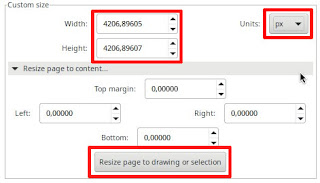
Setting document artboard
2. Save file vector inkcape ke eps ai compatible
- Tekan file » save as
- Pilih save to EPS AI Compatible
- Selesai.

3. Supaya file eps dari inkcscape anda tidak rusak
Ada hal yang perlu diingat dalam melakukan save file eps dari software inkcape yaitu :
- pastikan tidak terdapat gradasi berwarna solid ke transparant pada vector anda, sebab jika ada, maka setelah di save ke eps, hasilnya akan menjadi warna yang solid.
- jika anda menginginkan gradasi pada vector anda, gunakan warna solid ke solid, seperti putih ke hitam, putih ke biru, hitam ke merah, dan lain sebagainya. Itu bisa anda cek pada opacity warna yang anda gunakan, pastikan opacity berada di 100%.
- jangan gunakan fitur blur pada inkscape karena itu tidak akan terbaca sebagai efek blur dalam eps anda.
- semua vector yang dibuat di inkscape harus tertutup node nya.
- jika anda menggunakan text / tulisan, ubah text tersebut menjadi objek. Karena eps inkscape tidak akan membaca format font/text yang anda miliki.
- jika menggunakan layer, pastikan tidak ada layer yang terkunci.
Jika anda memiliki program adobe illustrator di komputer / laptop anda coba buka file eps anda lalu perhatikan apakah file tersebut rusak atau tidak.
Akhir kata
Demikian tips untuk export / save file eps ai compatible dengan menggunakan inkscape untuk diupload di shutterstock dan bisa juga dibuka di program adobe illustrator.
Itulah beberapa hal yang sudah saya lakukan dengan inkscape. Saya sangat mengandalkan aplikasi ini untuk membuat vector. Beberapa karya yang sudah saya bikin bisa dilihat di artikel ini.
Dan beberapa karya vector saya juga sudah diterima di shutterstock.
Inkscape merupakan alternatif adobe illustrator yang sangat pas buat para pencari dollar di shutterstock dengan budget pas-pasan. Selamat mencoba dan selamat berkarya. :)